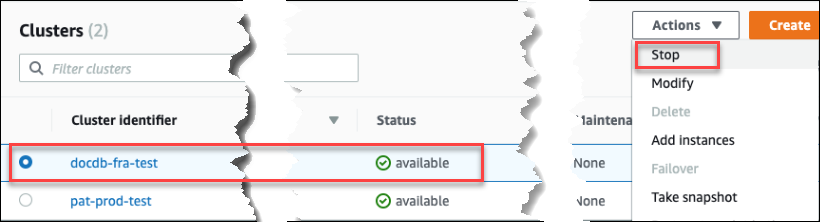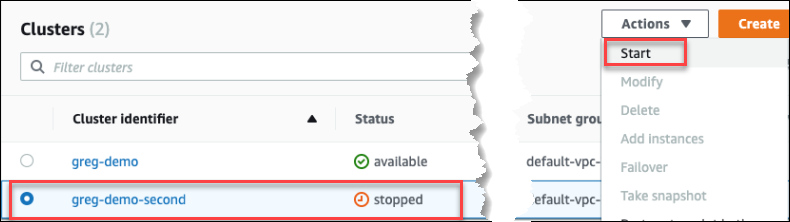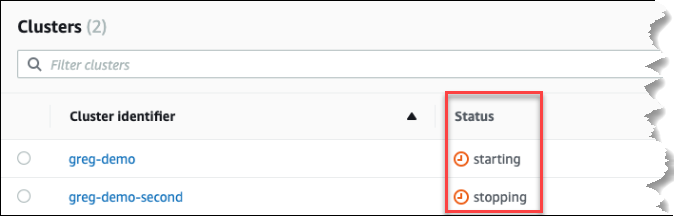Les traductions sont fournies par des outils de traduction automatique. En cas de conflit entre le contenu d'une traduction et celui de la version originale en anglais, la version anglaise prévaudra.
Arrêt et démarrage d'un cluster Amazon DocumentDB
L'arrêt et le démarrage des clusters Amazon DocumentDB peuvent vous aider à gérer les coûts des environnements de développement et de test. Au lieu de créer et de supprimer des clusters et des instances à chaque fois que vous utilisez Amazon DocumentDB, vous pouvez arrêter temporairement toutes les instances de votre cluster lorsqu'elles ne sont pas nécessaires. Vous pouvez ensuite les redémarrer lorsque vous reprenez vos tests.
Rubriques
Présentation de l'arrêt et du démarrage d'un cluster
Pendant les périodes où vous n'avez pas besoin d'un cluster Amazon DocumentDB, vous pouvez arrêter toutes les instances de ce cluster en même temps. Vous pouvez ensuite à tout moment redémarrer le cluster dès que vous avez besoin de l'utiliser. Le démarrage et l'arrêt simplifie les processus de configuration et de destruction des clusters utilisés à des fins de développement, de test ou d'activités similaires qui ne nécessitent pas une disponibilité continue. Vous pouvez arrêter et démarrer un cluster en utilisant AWS Management Console ou en AWS CLI une seule action, quel que soit le nombre d'instances présentes dans le cluster.
Pendant que votre cluster est arrêté, le volume de stockage du cluster reste inchangé. Vous êtes facturé uniquement pour le stockage, les instantanés manuels et le stockage des sauvegardes automatiques pendant la fenêtre de conservation spécifiée. Aucune heure d'instance ne vous est facturée. Amazon DocumentDB démarre automatiquement votre cluster au bout de sept jours afin qu'il ne prenne aucun retard par rapport aux mises à jour de maintenance requises. Lorsque votre cluster démarre après sept jours, vous êtes à nouveau facturé pour les instances dans le cluster. Pendant l'arrêt de votre cluster, vous ne pouvez pas interroger votre volume de stockage car l'interrogation nécessite que les instances soient à l'état disponible.
Lorsqu'un cluster Amazon DocumentDB est arrêté, ni le cluster ni ses instances ne peuvent être modifiés de quelque manière que ce soit. Cela inclut l'ajout ou la suppression d'instances, ou la suppression du cluster.
Opérations que vous pouvez effectuer sur un cluster arrêté
Lorsqu'un cluster Amazon DocumentDB est arrêté, vous pouvez effectuer une point-in-time restauration à tout moment pendant la période de conservation automatique des sauvegardes que vous avez spécifiée. Pour plus de détails sur la réalisation d'une point-in-time restauration, consultezRestaurer à un moment précis.
Vous ne pouvez pas modifier la configuration d'un cluster Amazon DocumentDB, ou de l'une de ses instances, lorsque le cluster est arrêté. De même, vous ne pouvez pas ajouter ou supprimer des instances au niveau du cluster, ni supprimer le cluster si une ou plusieurs instances lui sont toujours associées. Vous devez démarrer le cluster avant d'effectuer des opérations d'administration de ce type.
Amazon DocumentDB applique toute maintenance planifiée à votre cluster arrêté uniquement après son redémarrage. Au bout de sept jours, Amazon DocumentDB démarre automatiquement un cluster arrêté afin qu'il ne prenne pas trop de retard dans son état de maintenance. Lorsque le cluster redémarre, vous êtes à nouveau facturé pour les instances dans le cluster.
Lorsqu'un cluster est arrêté, Amazon DocumentDB n'effectue aucune sauvegarde automatique et ne prolonge pas la période de conservation des sauvegardes.